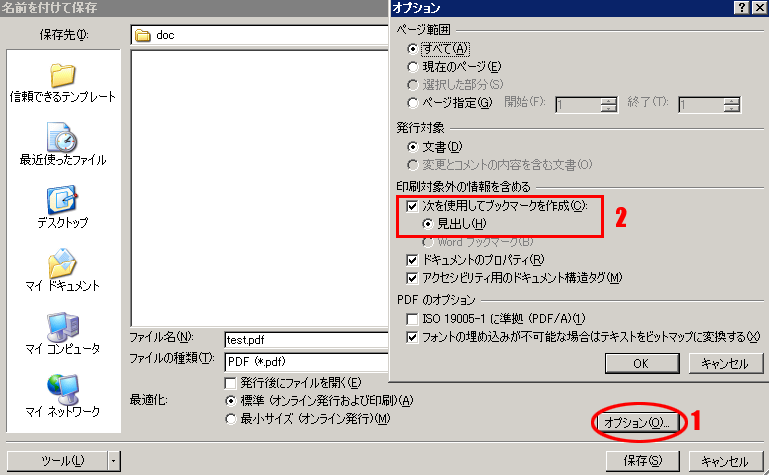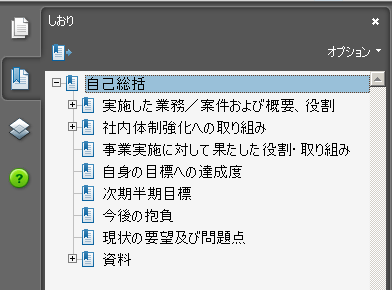Word †
Excelの巨大な表をWord上でページ内に納める †
Word上で貼り付ける形式によって、幅の自動調整の動作がかわるようです。
- Excelで「空セル」を「半角空白1つ」に置換(Word貼り付け時に、空セルが結合されるため)
- Excelで該当範囲コピー
- Wordで「貼り付け」->「形式を指定して貼り付け」->「HTML形式」
- テーブル右端の十字マークで、テーブル全選択
- テーブル全選択状態で、右クリック -> 自動調整 -> ウィンドウサイズに合わせる。(リッチテキスト形式等だと、調整されません)
- メニューのデザインから、表のスタイルで適当なデザインを選択。例:(表)コンテンポラリ
- P1の目次を右クリック -> 「フィールドの更新」->「目次すべて更新する」
Word2007のPDF保存時に、「見出し」を「しおり」に変換する †
PDFプラグインが入っていない場合は「 SaveAsPDFandXPS.zip」
SaveAsPDFandXPS.zip」
- Word2007で保存時にPDFを選択
- 「オプション」クリック
- 「次を使用してブックマークを作成」にチェック。「見出し」にチェック
Word から PDF ファイルを作成する際の推奨事項 †
Wordの設定を変えた方がより便利かつ綺麗に出力してくれるらしい。
![[PukiWiki] [PukiWiki]](image/owl.png)
![]() SaveAsPDFandXPS.zip」
SaveAsPDFandXPS.zip」